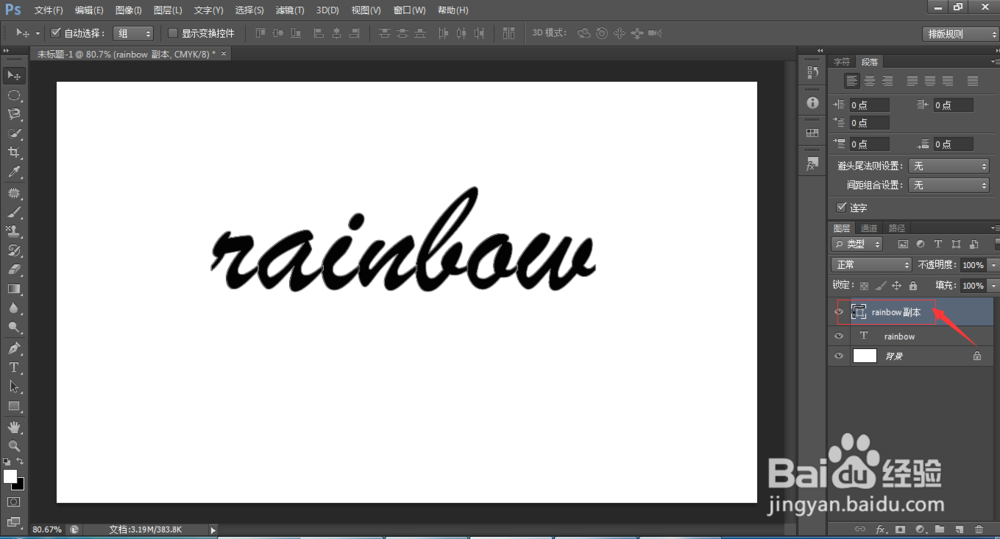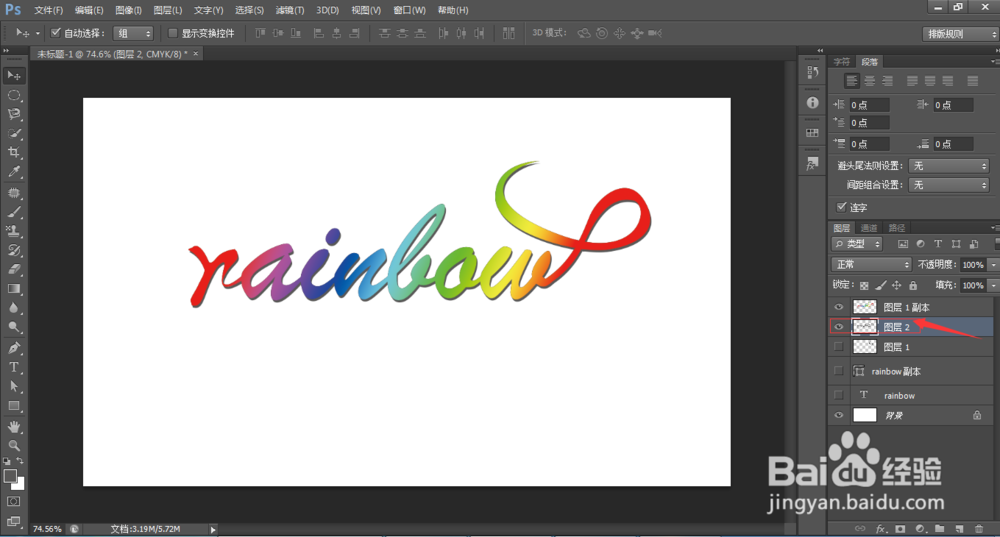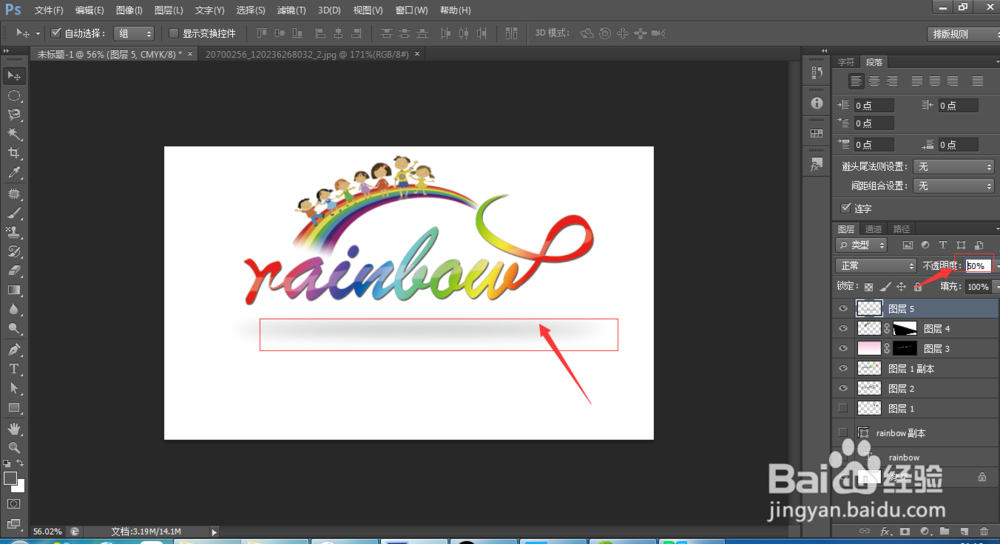如何使用PS制作质感炫彩立体文字
1、打开PS,新建一个空白文档。
2、使用文字工具输入需要的文字,调整合适的字体、字号。
3、Ctrl+J复制文字图层,将原文字图层隐诏潞逾乐藏,在复制的文字图层上右击,在下拉菜单中选择【转换为形状】。使文字转换为矢量的路径。
4、使用直接选择工具和画笔工具调整文字路径,赋予文字新的形状。如图:
5、合并文字图层。
6、按住Ctrl键,单击文字图层,调出文字图层的选区。使用渐变工具,选择七彩渐变效果,填充文字图层。
7、新建一个空白图层,选择前景色为灰色,按Alt+delete填充前景色。
8、Ctrl+D取消选区,Ctrl+[使图层向下一层;按↓键,使灰色文字图层向下移动一点,做出类似投影的效果,如图:
9、使用渐变工具调出如图渐变,新建一个空白图层,拖动出如图的渐变效果。
10、针对渐变图层建立图殿秩痊肭层蒙版,填充黑色,然后调整前景色为白色,使用画笔工具,调整画笔大小、不透明度,调取文字选区,使用画笔工具在图层蒙版的黑色上擦出如图的效果。
11、添加彩虹素材。
12、使用椭圆选区工具在图中画出椭圆选区,新建图层,填充灰色,如图:
13、取消选区,执行【滤镜】>【高斯模糊】命令,对黑色椭圆进行模糊处理,做出阴影效果。
14、Ctrl+T调整椭圆形阴影的形状,大小。
15、全选彩色文字图层和彩虹图层,按Ctrl+J复制图层,合并图层。
16、针对合并的图层按Ctrl+T,执行变换命令,右击在下拉菜单中选择垂直翻转,如图。将翻转后的图层向下拖动到合适的位置。
17、对图层建立图层蒙版,在图层蒙版上使用黑白渐变工具拖动出渐隐的效果,调整图层不透明度,使图像呈现出倒影的效果。如图:质感炫彩文字就制作完成了。
声明:本网站引用、摘录或转载内容仅供网站访问者交流或参考,不代表本站立场,如存在版权或非法内容,请联系站长删除,联系邮箱:site.kefu@qq.com。
阅读量:39
阅读量:60
阅读量:37
阅读量:24
阅读量:89